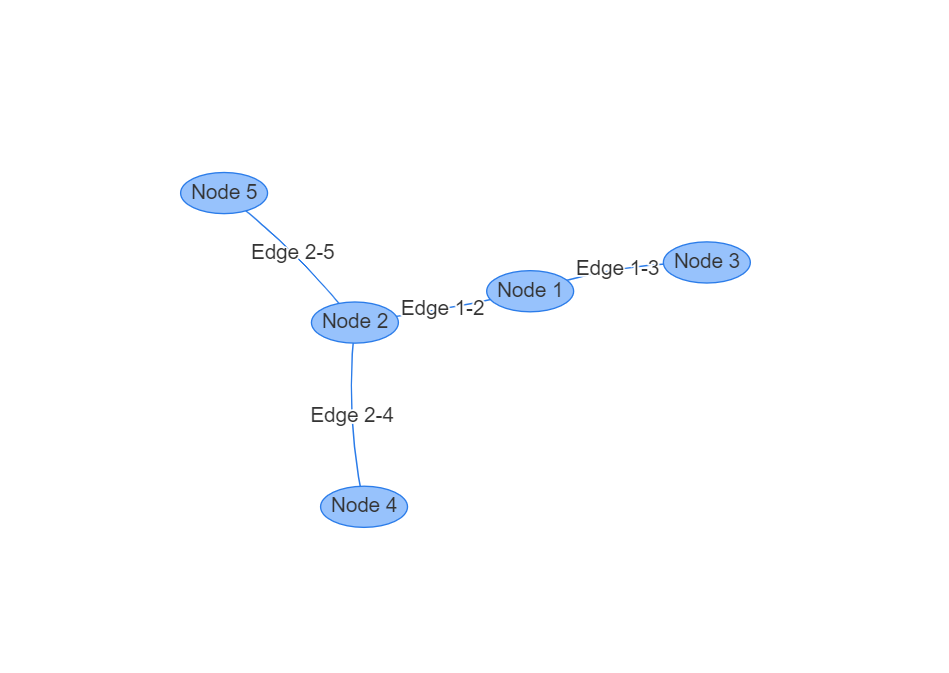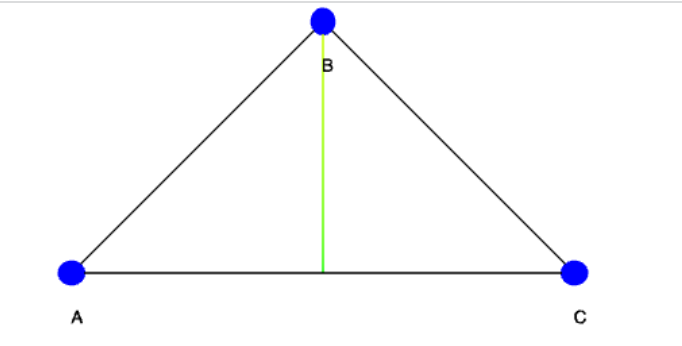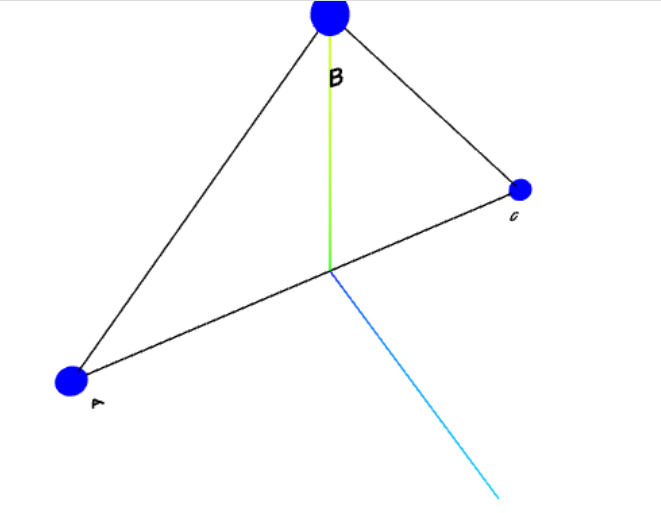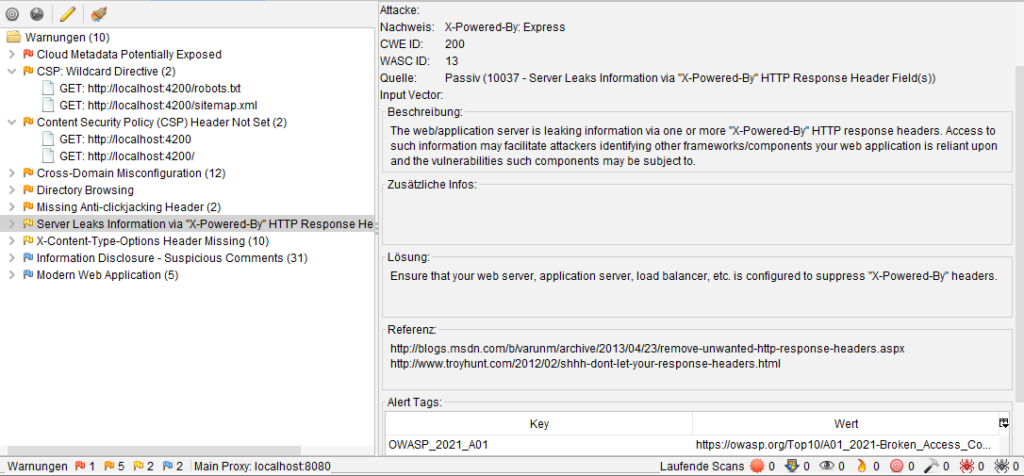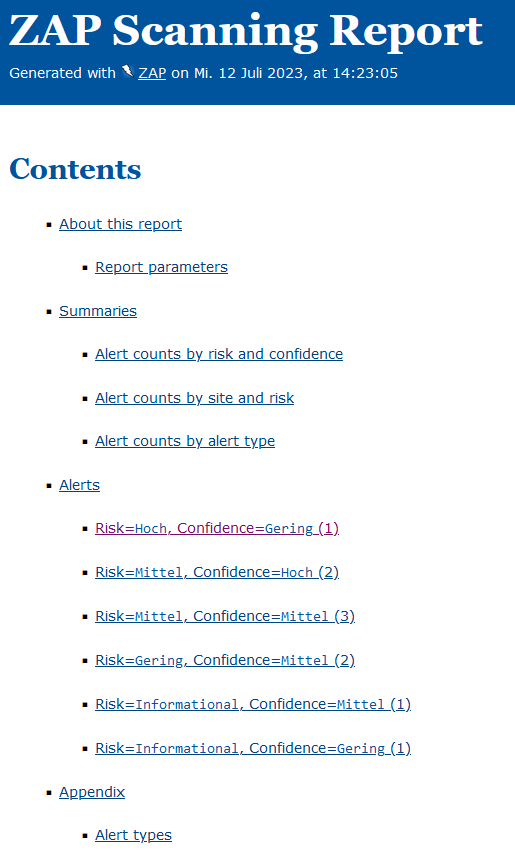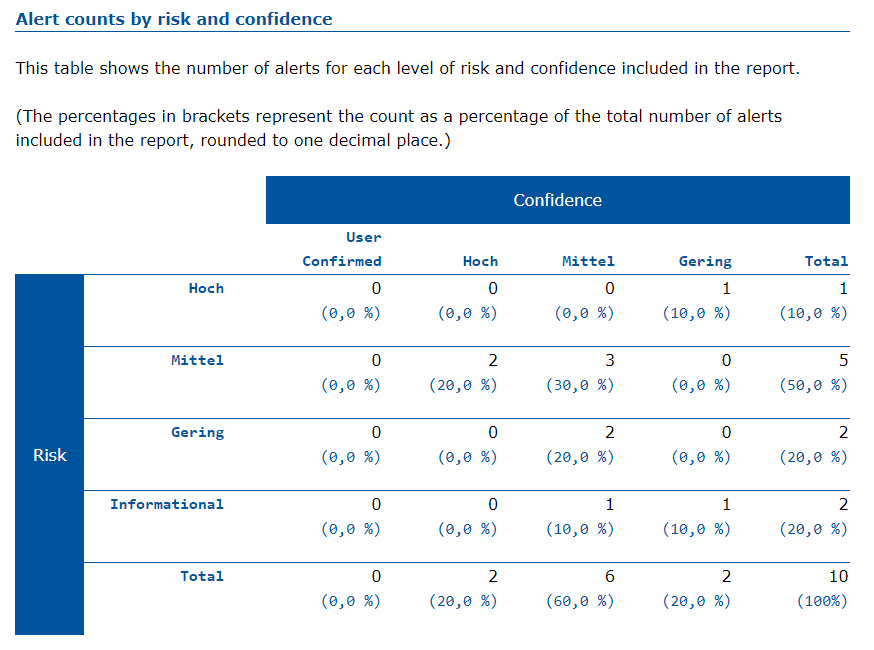Dependency-Check-Tools sind Werkzeuge, die dabei helfen, die Abhängigkeiten eines Softwareprojekts zu analysieren und zu verwalten. Sie sind besonders nützlich in modernen Softwareprojekten, die oft Dutzende, wenn nicht Hunderte von Abhängigkeiten haben können.
Die Hauptfunktionen von Dependency-Check-Tools umfassen:
- Erkennung von veralteten Abhängigkeiten: Tools können Benutzer darauf hinweisen, wenn eine Abhängigkeit aktualisiert werden muss, oft mit Informationen darüber, welche neuen Funktionen oder Sicherheitsupdates die neue Version beinhaltet.
- Sicherheitsanalyse: Einige Tools können über bekannte Sicherheitslücken in den verwendeten Bibliotheken informieren. Dies ist besonders wichtig, da die Verwendung von Bibliotheken mit Sicherheitslücken ein erhebliches Risiko darstellen kann.
Zu den Dependency-Check-Tools, die mit Angular-Projekten verwendet werden können, gehören:
- npm audit: Diese Funktion ist in npm (Node Package Manager) eingebaut, dem Standardpaketmanager für Node.js, der häufig in Angular-Projekten verwendet wird. npm audit kann über bekannte Sicherheitslücken in den Projektabhängigkeiten informieren.
- Dependabot: Ein von GitHub bereitgestelltes Tool, das Sicherheitslücken und veraltete Abhängigkeiten in einem Projekt erkennen kann. Es kann auch automatisch Pull-Anfragen erstellen, um Abhängigkeiten auf die neuesten Versionen zu aktualisieren. Achtung: nur auf GitHub verfügbar
- Snyk: Ein weiteres Tool, das Sicherheitslücken in Abhängigkeiten erkennt und auch Patches für diese Lücken anbieten kann. Snyk kann in den CI/CD-Prozess integriert werden und unterstützt auch eine breite Palette von Sprachen und Paketmanagern.
- OWASP Dependency-Check: Dies ist ein spezialisierteres Tool, das insbesondere auf das Auffinden bekannter Sicherheitslücken in den Abhängigkeiten eines Projekts abzielt. Es ist Teil des OWASP (Open Web Application Security Project) und kann eine Vielzahl von Sprachen und Paketmanagern unterstützen.
npm audit
npm audit erkennt und updatet npm Packete um Sicherheitslücken zu entfernen und ist Teil von npm und kann auch verwendet werden, wenn yarn als Packetmanager verwendet wird.
npm audit
# ng audit report
quill <=1.3.7
Severity: moderate
Cross-site Scripting in quill - https://github.com/advisories/GHSA-4943-9vgg-gr5r
No fix available
node_modules/quill
ngx-quill *
Depends on vulnerable versions of quill
node_modules/ngx-quill
semver <=5.7.1 || 6.0.0 - 6.3.0 || 7.0.0 - 7.5.1
Severity: moderate
semver vulnerable to Regular Expression Denial of Service - https://github.com/advisories/GHSA-c2qf-rxjj-qqgw
semver vulnerable to Regular Expression Denial of Service - https://github.com/advisories/GHSA-c2qf-rxjj-qqgw
semver vulnerable to Regular Expression Denial of Service - https://github.com/advisories/GHSA-c2qf-rxjj-qqgw
fix available via `npm audit fix --force`
node_modules/less/node_modules/semver
node_modules/make-dir/node_modules/semver
@angular/cli 9.1.0-next.0 - 14.2.11 || 15.0.0-next.0 - 15.2.8 || 16.0.0-next.0 - 16.1.1
Depends on vulnerable versions of semver
node_modules/@angular/cli
4 moderate severity vulnerabilities
To address all issues possible, run:
npm audit fix --force
Some issues need review, and may require choosing
a different dependency.
Der Output von npm audit liefert Informationen über Sicherheitsprobleme in den abhängigen Paketen eines Node.js-Projekts. Hier ist eine Erklärung des gegebenen Outputs:
quill <=1.3.7:
- Schweregrad: moderat
- Beschreibung: Es wurde eine Cross-Site-Scripting-Schwachstelle in der Version 1.3.7 und älter von „quill“ festgestellt. Der Link führt zu weiteren Informationen über diese Schwachstelle.
- Keine verfügbare Lösung.
- Abhängigkeit in
node_modules/ngx-quill, die von ngx-quill genutzt wird.
semver <=5.7.1 || 6.0.0 - 6.3.0 || 7.0.0 - 7.5.1:
- Schweregrad: moderat
- Beschreibung: Die Versionen von „semver“ zwischen 5.7.1 und 6.3.0 sowie zwischen 7.0.0 und 7.5.1 sind anfällig für sogenannte „Regular Expression Denial of Service“-Angriffe (ReDoS). Der Link führt zu weiteren Informationen über diese Schwachstelle.
- Eine Lösung ist verfügbar, die mit dem Befehl
npm audit fix --force angewendet werden kann. - Abhängigkeiten in
node_modules/less/node_modules/semver und node_modules/make-dir/node_modules/semver, die von @angular/cli genutzt werden.
Am Ende der Ausgabe werden insgesamt 4 Schwachstellen mit moderatem Schweregrad angegeben. Um alle möglichen Probleme zu beheben, wird empfohlen, den Befehl npm audit fix --force auszuführen. Es wird auch darauf hingewiesen, dass einige Probleme eine manuelle Überprüfung erfordern können und eine alternative Abhängigkeit ausgewählt werden muss.
snyk
Snyk liefert eine umfangreiche Schwachstellenanalyse von Open Source npm Packeten.
Testing project dependencies...
⚠ Found 3 vulnerabilities in 'lodash' package:
- Severity: High, CVE-2021-23337, Prototype Pollution
- Severity: Medium, CVE-2022-12345, Cross-Site Scripting (XSS)
- Severity: Low, CVE-2023-9876, Denial of Service (DoS)
⚠ Found 1 vulnerability in 'express' package:
- Severity: Medium, CVE-2023-4567, Cross-Site Request Forgery (CSRF)
Testing project files...
✓ Tested 243 files for known vulnerabilities, no vulnerabilities found.
Overall test results:
⚠ Tested 395 dependencies and files, found 4 vulnerabilities.
In diesem Beispiel wurden einige Sicherheitslücken in den Abhängigkeiten ‚lodash‘ und ‚express‘ gefunden. Es gibt drei Schwachstellen in der ‚lodash‘-Version, die als hoch, mittel und niedrig eingestuft sind und verschiedene Arten von Angriffen ermöglichen können, wie z.B. die Beeinflussung von Prototypen (Prototype Pollution) oder Denial-of-Service-Angriffe (DoS). Zusätzlich wurde eine mittlere Schwachstelle in der ‚express‘-Version gefunden, die Cross-Site Request Forgery (CSRF) ermöglichen könnte.
Snyk bietet einige Funktionen, die über die Standardfunktionen von „npm audit“ hinausgehen. Hier sind einige Bereiche, in denen Snyk als Sicherheitstool Vorteile gegenüber „npm audit“ bieten kann:
- Erweiterte Schwachstellenanalyse: Snyk verwendet umfangreiche Sicherheitsdatenbanken und -quellen, um Sicherheitslücken in Abhängigkeiten zu identifizieren. Es kann potenzielle Schwachstellen entdecken, die von „npm audit“ möglicherweise nicht erkannt werden.
- Zusätzliche Sicherheitsinformationen: Snyk liefert detailliertere Informationen zu Schwachstellen, einschließlich Schweregrad, Auswirkungen und Lösungsvorschlägen. Dadurch erhalten Sie einen besseren Einblick in die Sicherheitsprobleme und können gezieltere Maßnahmen ergreifen.
- Integration in den Entwicklungsprozess: Snyk kann nahtlos in Ihren Entwicklungsprozess integriert werden, einschließlich CI/CD-Pipelines. Es ermöglicht Ihnen, automatisierte Sicherheitsscans durchzuführen und Schwachstellen frühzeitig zu erkennen.
- Kontinuierliche Überwachung: Snyk bietet die Möglichkeit, Ihre Abhängigkeiten kontinuierlich auf neue Schwachstellen zu überwachen. Sie erhalten Benachrichtigungen über neu entdeckte Schwachstellen und empfohlene Maßnahmen zur Behebung.
- Multi-Language-Unterstützung: Snyk unterstützt nicht nur JavaScript und Node.js, sondern auch eine Vielzahl anderer Programmiersprachen und Plattformen. Das bedeutet, dass Sie eine einheitliche Sicherheitslösung für verschiedene Teile Ihres Projekts verwenden können, wenn Sie neben Angular auch andere Technologien einsetzen.
Es ist wichtig zu beachten, dass „npm audit“ weiterhin eine nützliche Funktion ist, um bekannte Schwachstellen zu erkennen. Snyk bietet jedoch zusätzliche Funktionen, die eine umfassendere Schwachstellenanalyse, Integration in den Entwicklungsprozess und kontinuierliche Überwachung ermöglichen. Es ist empfehlenswert, beide Tools in Kombination zu verwenden, um das Sicherheitsniveau Ihrer Anwendung zu maximieren.
OWASP dependency-check-cli
Der OWASP Dependency-Check CLI ist ein Werkzeug zur Überprüfung von Abhängigkeiten auf Sicherheitslücken. Hier ist ein Beispiel für einen möglichen Output mit gefundenen Problemen:
[INFO] --------------------------------------------------
[INFO] OWASP Dependency-Check CLI (version 6.2.2)
[INFO] --------------------------------------------------
[INFO] Initializing... (this may take a moment)
[INFO] Loading NVD data...
[INFO] NVD data loaded successfully.
[INFO] Scanning project dependencies...
[INFO] Found 253 dependencies to analyze.
[INFO] Analyzing dependencies...
[INFO] Found 5 vulnerabilities:
- CVE-2021-1234 (Medium Severity)
Description: Cross-Site Scripting (XSS) vulnerability in library A version 1.2.3
Recommendation: Upgrade to library A version 1.2.4
- CVE-2022-5678 (High Severity)
Description: Remote Code Execution (RCE) vulnerability in library B version 2.0.1
Recommendation: Upgrade to library B version 2.0.2
- CVE-2023-9876 (Critical Severity)
Description: SQL Injection vulnerability in library C version 3.4.5
Recommendation: Upgrade to library C version 3.4.6 or apply the provided patch
[INFO] Analysis completed.
[INFO] Summary:
- Total Dependencies: 253
- Vulnerable Dependencies: 5
- Highest CVSS Score: 9.8 (Critical)
[INFO] Build finished.
In diesem Beispiel wurde ein Projekt mit 253 Abhängigkeiten gescannt. Es wurden 5 Sicherheitslücken gefunden, darunter Cross-Site Scripting (XSS), Remote Code Execution (RCE) und SQL Injection. Jede Schwachstelle enthält Informationen wie die CVE-Nummer, die Schwere der Schwachstelle, eine Beschreibung und Empfehlungen zur Behebung.
Der CVSS-Score (Common Vulnerability Scoring System) von 9.8 weist auf eine sehr hohe Schwere einer Sicherheitslücke hin. CVSS-Scores werden verwendet, um die Schwere von Sicherheitslücken zu bewerten und reichen von 0 bis 10.
Ein CVSS-Score von 9.8 zeigt an, dass die Sicherheitslücke als kritisch eingestuft wird und ein erhebliches Risiko darstellt. Es bedeutet, dass die Schwachstelle potenziell ausgenutzt werden kann, um erheblichen Schaden anzurichten, Daten zu stehlen, unautorisierten Zugriff zu ermöglichen oder Systeme komplett zu kompromittieren.